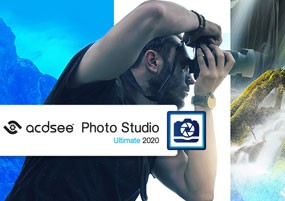
软件大小: 298.38MB
更新时间: 2019-10-27
软件语言: 简体中文
制作发行: ACDSee
软件分类: 图像处理
运行支持: 64位
使用平台: Windows
运行环境: Win7/Win8/Win10
![]()
1、断开网络!打开下载文件,直接双击【ACDSee Photo Studio Ultimate 2020】进入安装界面。
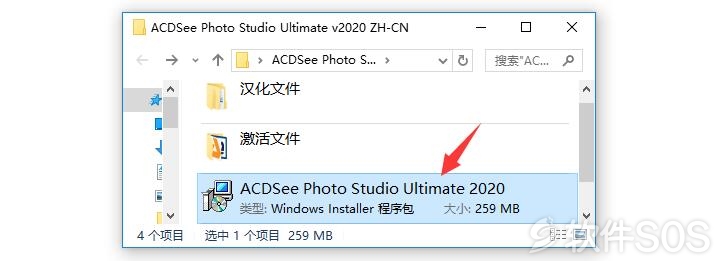
2、进入Photo Studio Ultimate 2020的安装向导界面,直接点击【Next】。
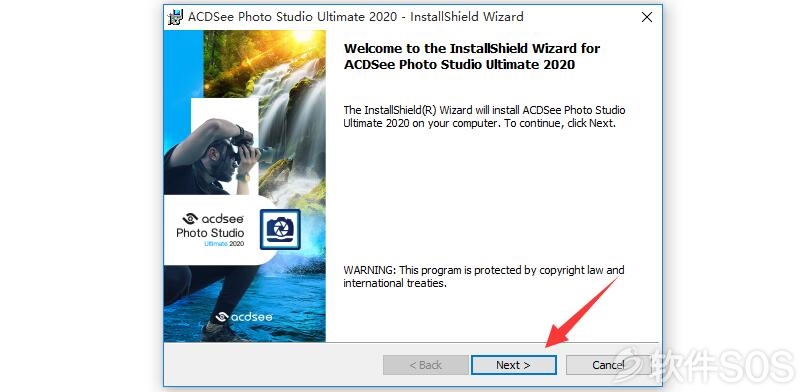
3、进入许可协议界面,直接点击【Next】。
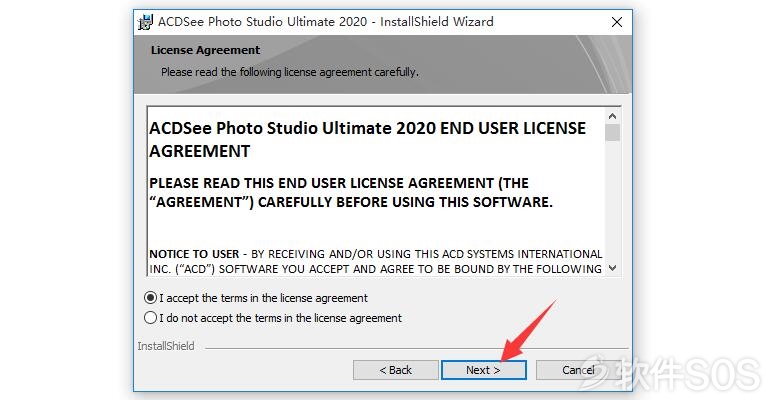
4、进入Photo Studio Ultimate 2020的安装类型界面,先选择【Custom】,再点击【Next】。
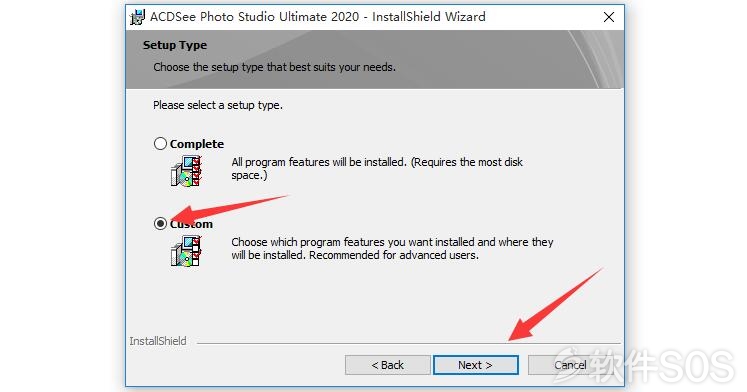
5、进入的自定义安装界面,如图:
①点击【Change】进行更改软件的安装界面。
②再点击【Next】。
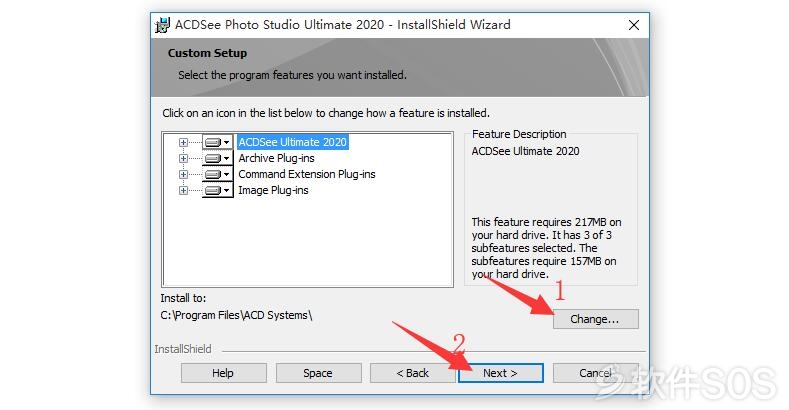
6、默认所有安装【All】,点击【Next】。
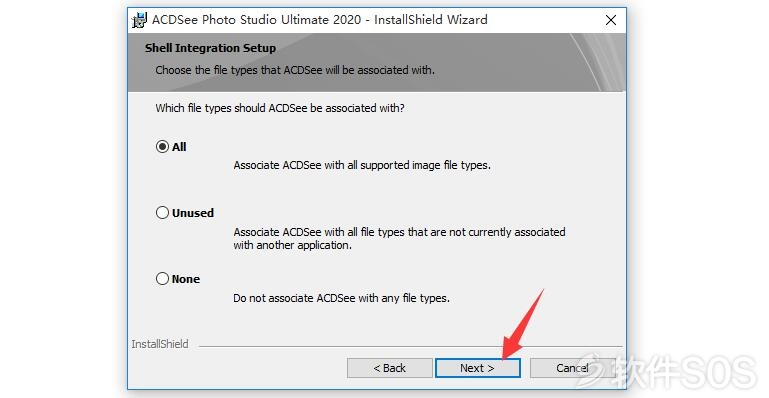
7、Photo Studio Ultimate 2020 安装准备就绪,点击【Install】。
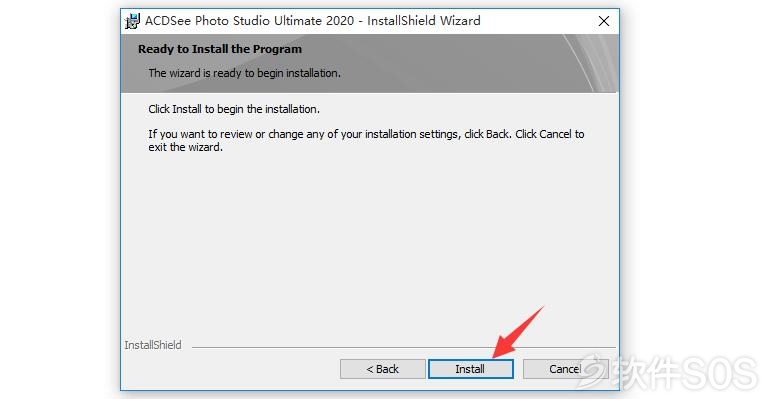
8、等待 Photo Studio Ultimate 2020 安装完成。
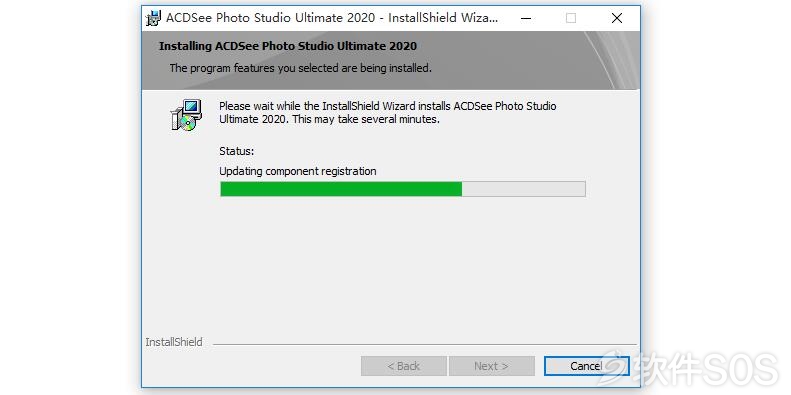
9、Photo Studio Ultimate 2020 安装完成,点击【Finish】。
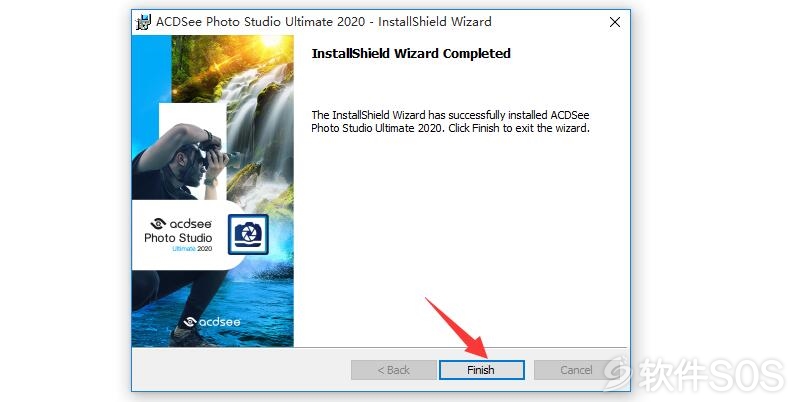
10、输入组合键【Ctrl+Alt+.】打开任务管理器,找到【ACDSee Photo Studio Ultimate 2020】进行【结束任务】。

![]()
1、回到下载文件,打开【激活文件】文件夹。
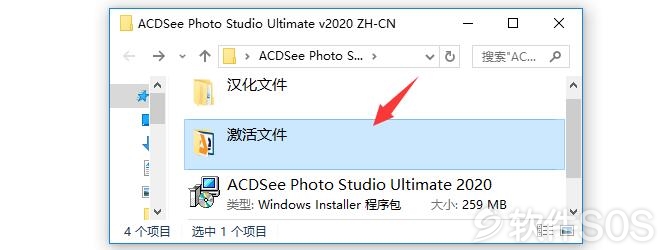
2、进入【激活】文件夹后,选择里面的三个【激活补丁】进行复制。
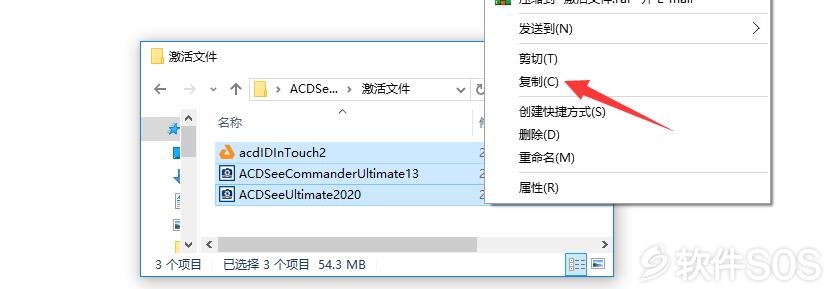
3、去桌面,打开软件的安装目录。如图:右击【ACDSee Photo Studio Ultimate 2020】选择【打开文件所在的位置】。
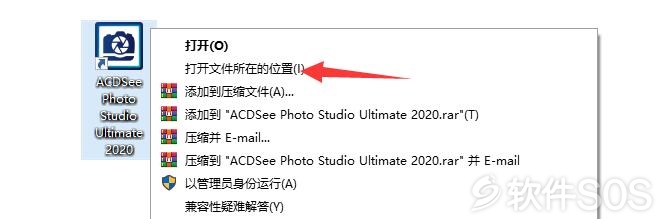
4、进入软件的安装目录,选择刚刚复制的【激活补丁】,全部【粘贴】到安装目录中。
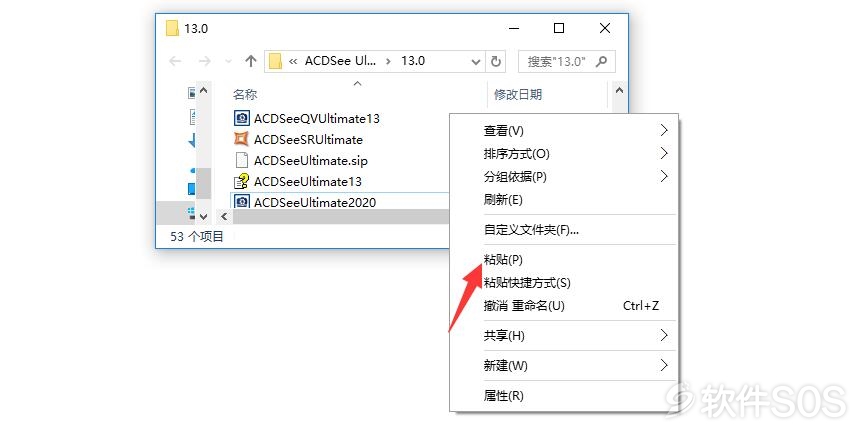
5、粘贴【激活补丁】后,点击【替换目标中的文件】进行全部更换。
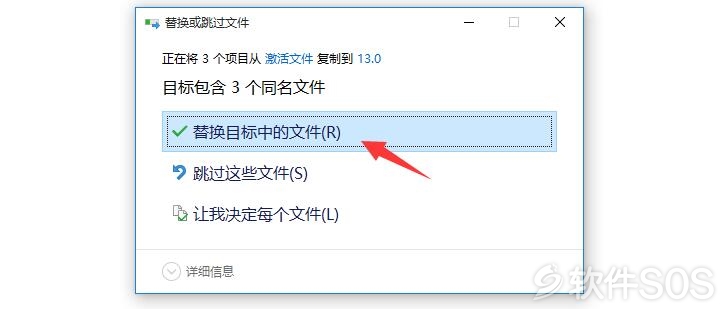
6、回到下载文件,双击注册表【Reg】。
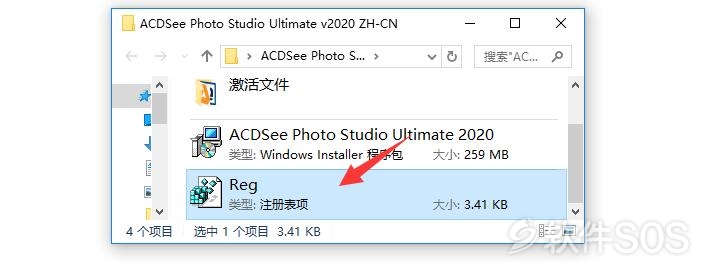
7、运行注册表后,点击【是】。
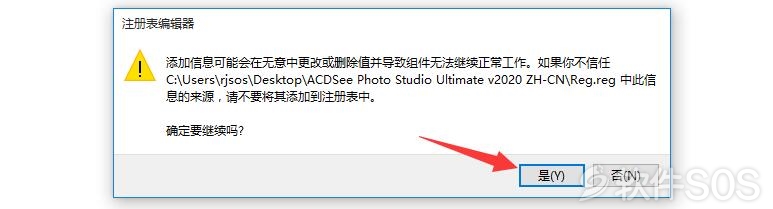
8、注册表添加完成,点击【确定】。下面开始汉化教程。
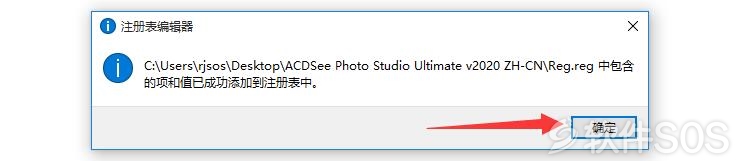
9、先重启电脑。回到下载文件,打开【汉化文件】文件夹。
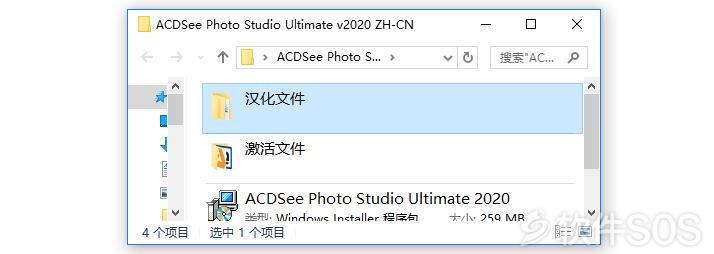
10、复制里面的文件夹【Program Files】。
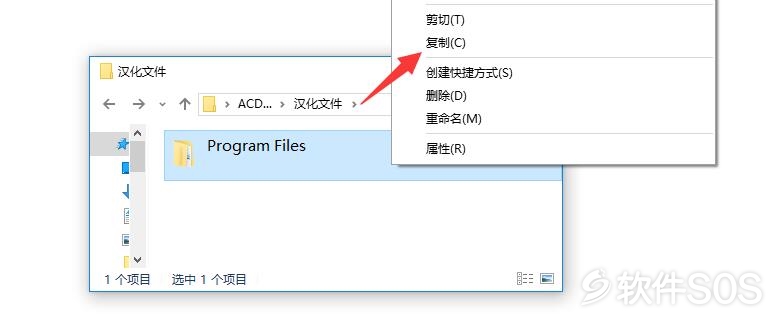
11、去到电脑的C盘,如图:把文件夹【Program Files】粘贴到C盘中。
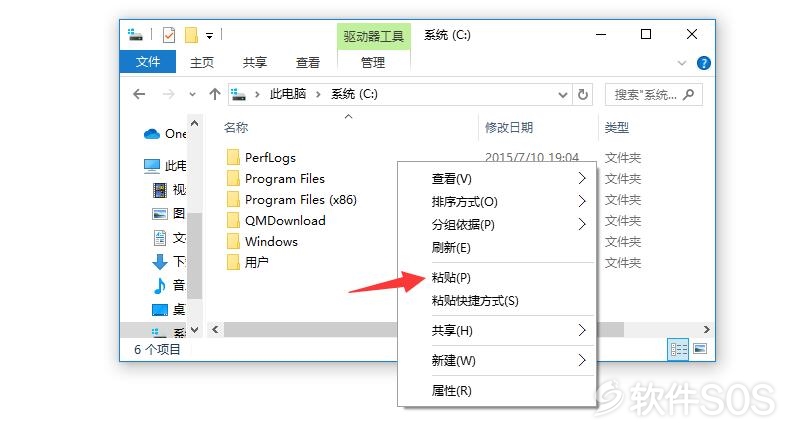
12、粘贴后,点击【替换目标中的文件】,进行全部替换,即可完成汉化。(替换不了,使用组合键【Ctrl+Alt+.】打开任务管理器,关闭【acdIDIn】和【ACDSee Photo Studio Ultimate...】)
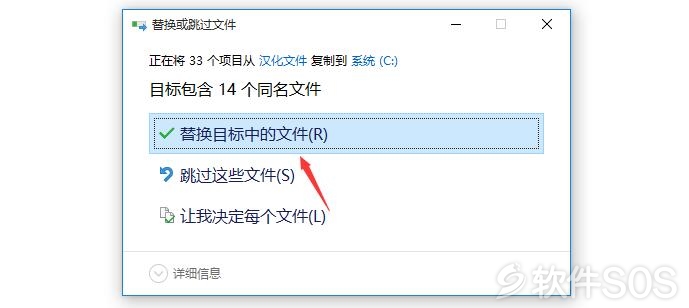
评论列表
+加载更多